SMA WEBBOX-BT-20 Installation Benutzerhandbuch
Seite 32
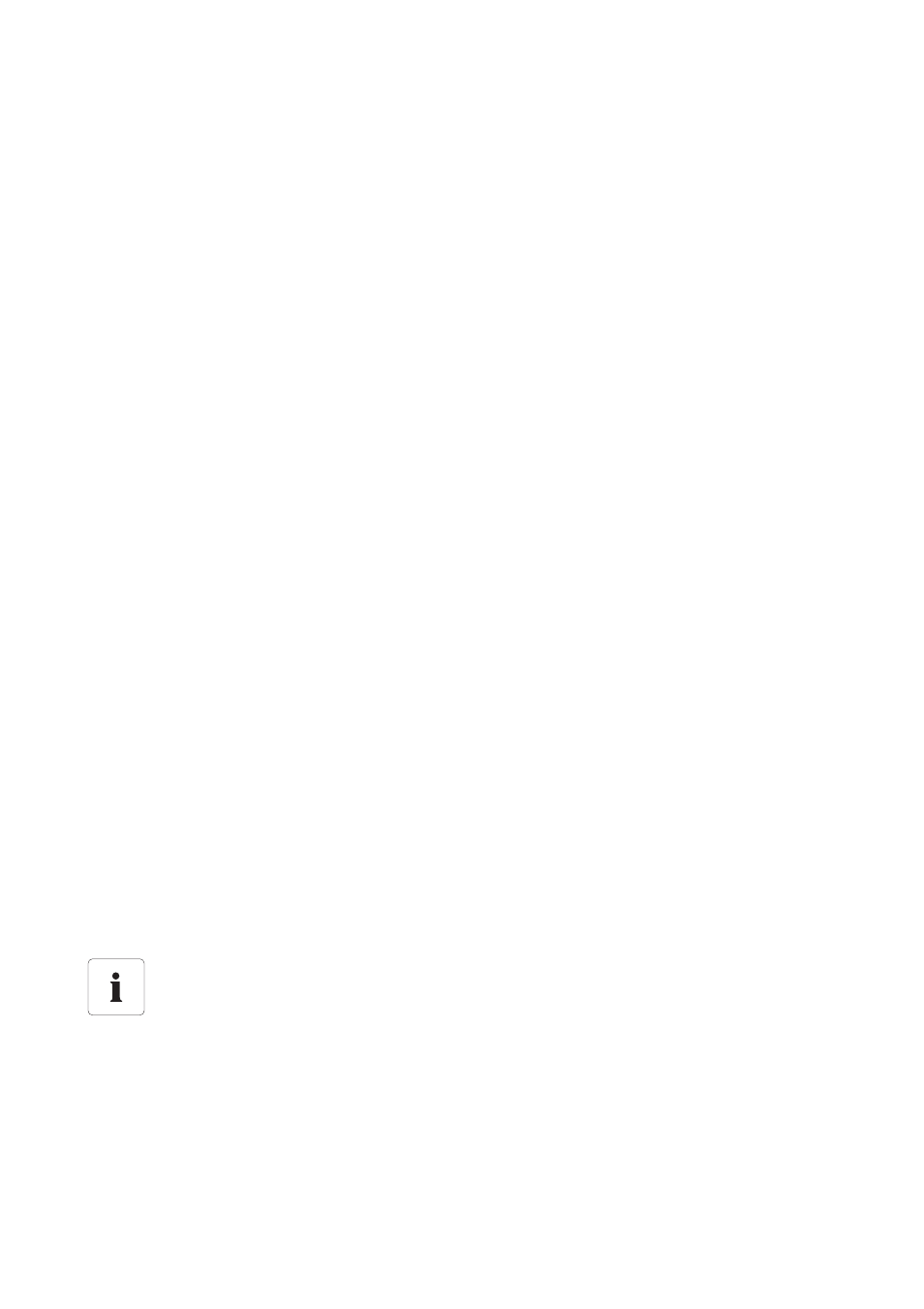
Inbetriebnahme
SMA Solar Technology AG
32
SWebBox20-IA-de-12
Installationsanleitung
1. An der Sunny WebBox anmelden.
2. Im Anlagenbaum die Sunny WebBox wählen und im Gerätemenü „Einstellungen“ wählen.
3. Parametergruppe „Externe Kommunikation > DHCP“ wählen.
4. [Bearbeiten] wählen.
5. Im Feld „Eingeschaltet“ „Ja“ wählen.
6. [Speichern] wählen.
6.6.2 Statische Netzwerkeinstellung vornehmen (DHCP
deaktivieren)
1. An der Sunny WebBox anmelden.
2. Im Anlagenbaum die Sunny WebBox wählen und im Gerätemenü „Einstellungen“ wählen.
3. Parametergruppe „Externe Kommunikation > Ethernet“ wählen.
4. [Bearbeiten] wählen.
5. Im Feld „IP des DNS-Servers“ die IP-Adresse des DNS-Servers (Domain Name System-Server)
eintragen. Üblicherweise ist hier die IP-Adresse des Routers einzutragen.
6. Im Feld „IP des Gateways“ die IP-Adresse des Gateways Ihres Netzwerks eintragen.
Üblicherweise ist hier die IP-Adresse des Routers einzutragen.
7. Im Feld „IP-Adresse“ die statische IP-Adresse eingeben, unter der die Sunny WebBox im lokalen
Netzwerk erreichbar sein soll (siehe Kapitel 14.7 „IP-Adresse in einem lokalen Netzwerk
vergeben“ (Seite 56)).
8. Im Feld „Subnetzmaske“ die Subnetzmaske Ihres Netzwerks eingeben. Üblicherweise finden
Sie die Information in der Anleitung des Routers.
9. In der Parametergruppe „DHCP“ im Feld „Eingeschaltet“ „Nein“ wählen.
10. [Speichern] wählen.
☑ Die Sunny WebBox speichert die Netzwerkeinstellungen. Der Speichervorgang kann bis zu
30 Sekunden dauern. Trennen Sie die Sunny WebBox mit Bluetooth während des
Speichervorgangs nicht von der Spannungsversorgung. Der Speichervorgang ist
abgeschlossen, wenn Sie auf die neue IP-Adresse weitergeleitet werden oder die
Sunny WebBox nicht mehr über den Internetbrowser erreichbar ist.
11. Wenn der Speichervorgang der Sunny WebBox abgeschlossen ist, Steckernetzteil der
Sunny WebBox aus der Steckdose ziehen.
12. Netzwerkkabel (blau) entfernen.
Computer auf die Netzwerkeinstellungen zurücksetzen
Setzen Sie Ihren Computer auf die Netzwerkeinstellungen zurück, damit Sie ihn bei Bedarf
wieder über Ihr lokales Netzwerk erreichen können (siehe Kapitel 6.4
„Netzwerkeinstellungen am Computer vornehmen“ (Seite 26)).